Executar Comando na Solução VMware no Azure
Na Solução VMware no Azure, o vCenter Server tem um usuário local interno chamado cloudadmin atribuído à função CloudAdmin. A função CloudAdmin tem privilégios do vCenter Server que diferem de outras soluções de nuvem VMware e implantações locais. O recurso Executar comando possibilita a execução de operações que normalmente exigem privilégios elevados por meio de uma coleção de cmdlets do PowerShell.
A Solução VMware no Azure oferece suporte às seguintes operações:
Observação
Os comandos de execução são executados um de cada vez no pedido enviado.
Exibir o status de uma execução
É possível exibir o status de qualquer comando de execução executado, incluindo os logs de saída, de erros, de avisos e de informações de cmdlets.
Entre no portal do Azure.
Observação
Se precisar de acesso para o portal do US Gov do Azure, acesse https://portal.azure.us/
Selecione Executar comando>Status da execução.
É possível classificar pelas várias colunas selecionando a coluna.
Selecione a execução que você deseja exibir. Um painel é aberto com detalhes sobre a execução e outras guias dos vários tipos de saída gerados pelo cmdlet.
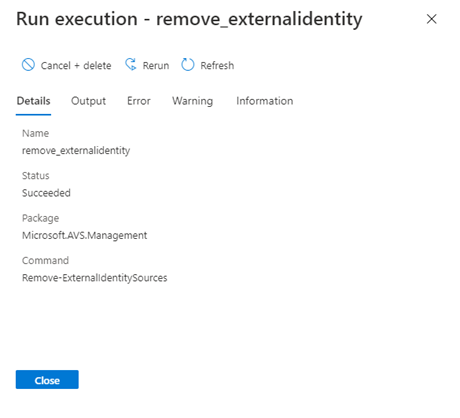
Você pode exibir mais detalhes sobre a execução, incluindo a saída, os erros, os avisos e as informações.
Detalhes – resumo dos detalhes da execução, como o nome, o status, o pacote, o nome do cmdlet e o erro se comando falhou.
Saída – A saída de mensagens pelo cmdlet pode incluir o progresso ou o resultado da operação. Nem todos os cmdlets têm saída.
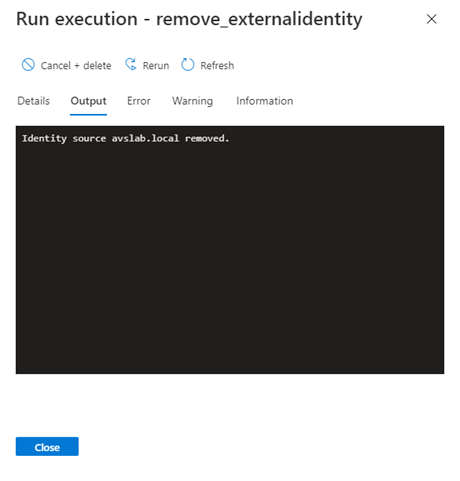
Erro – Mensagens de erro geradas na execução do cmdlet, além da mensagem de erro de encerramento no painel de detalhes.
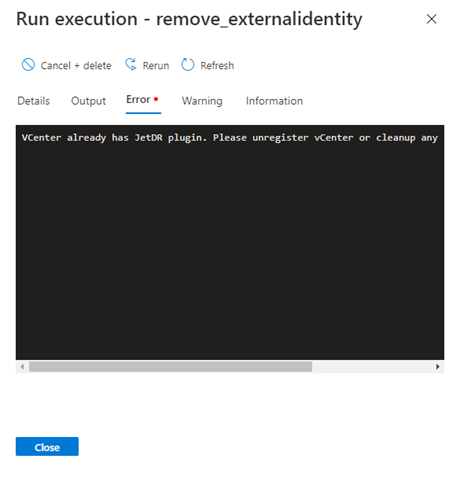
Aviso – mensagens de aviso geradas durante a execução.
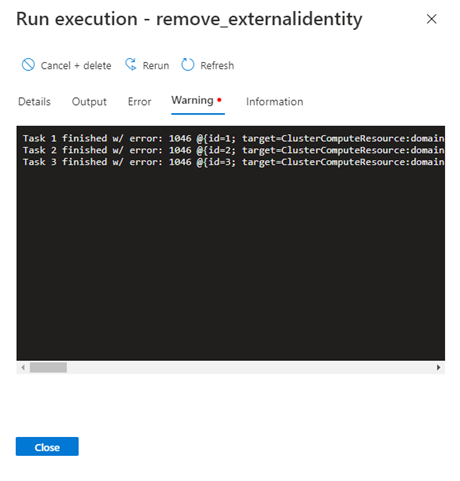
Informações – mensagens de progresso e geradas por diagnóstico durante a execução de um cmdlet.
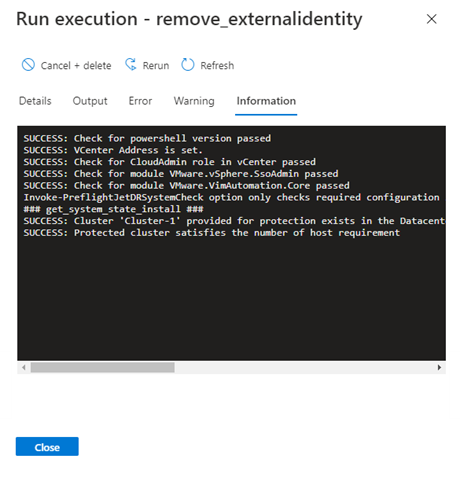
Cancelar ou excluir um trabalho
Método 1
Esse método tenta cancelar a execução e a exclui em seguida, após a conclusão.
Importante
O método 1 é irreversível.
Selecione Executar comando>Status de execução e, em seguida, selecione o trabalho que você deseja cancelar.
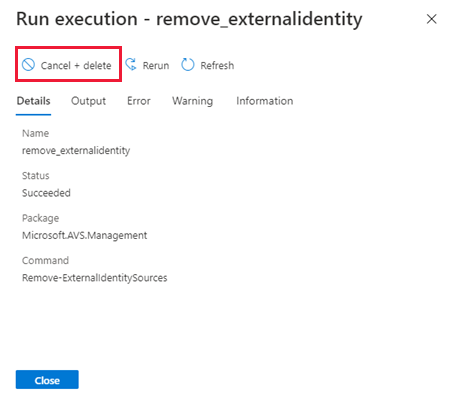
Selecione Sim para cancelar e remover o trabalho para todos os usuários.
Método 2
Selecione Executar comando>Pacotes>Status da execução.
Selecione Mais (...) para o trabalho que você deseja cancelar e excluir.
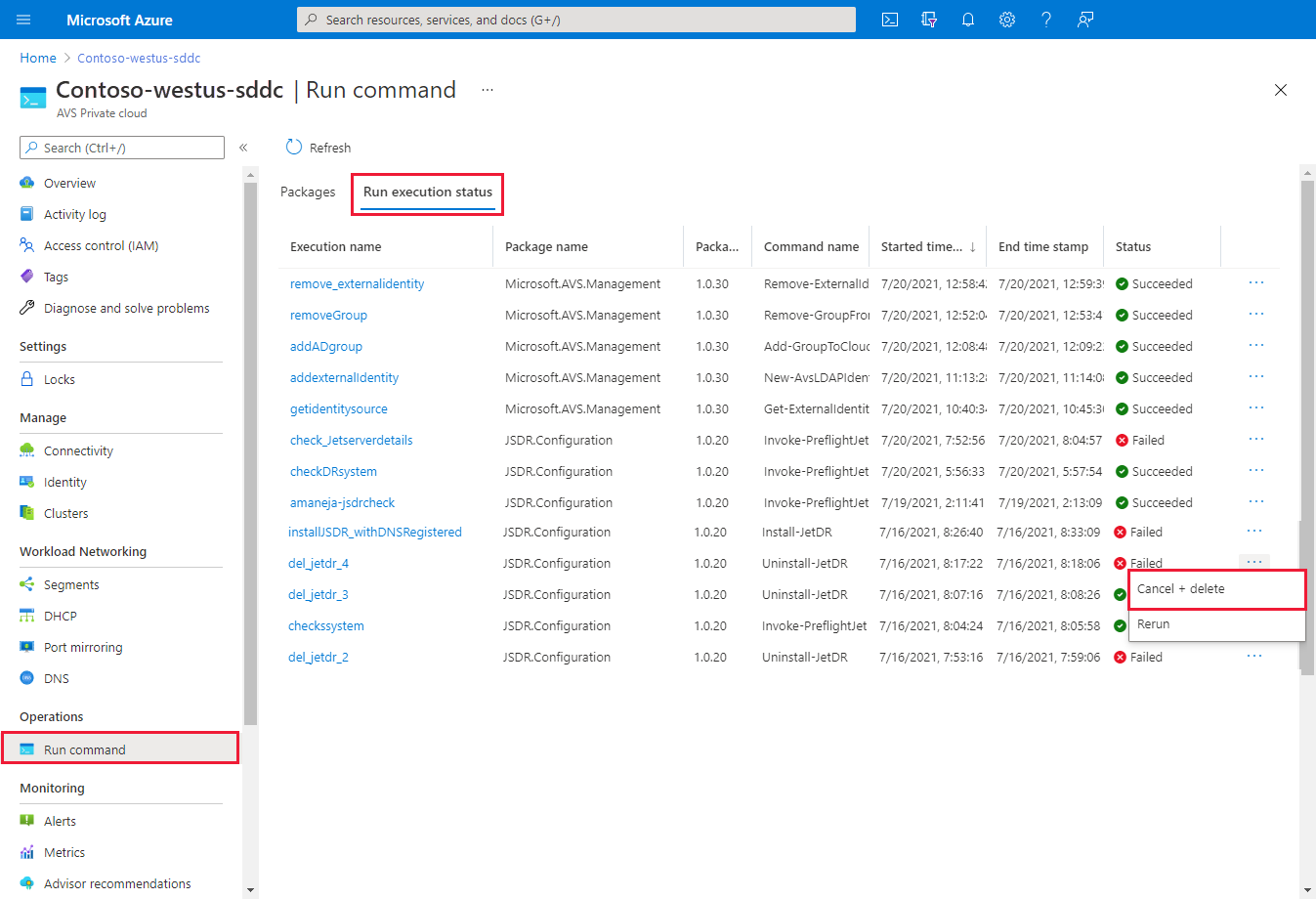
Selecione Sim para cancelar e remover o trabalho para todos os usuários.
Próximas etapas
Agora que você aprendeu os conceitos de Executar comando, você pode usar a funcionalidade Executar comando para:
Configurar a política de armazenamento – uma política de armazenamento de VM é atribuída a cada VM implantada em um armazenamento de dados vSAN. É possível atribuir uma política de armazenamento vSAN em uma implantação inicial de uma VM ou ao fazer outras operações de VM, como clonagem ou migração.
Configurar fonte de identidade externa do vCenter Server (Executar Comando) – configure o Active Directory sobre LDAP ou LDAPS do vCenter Server, que possibilita o uso de uma fonte de identidade externa como um Active Directory. Em seguida, adicione grupos da origem de identidade externa à função CloudAdmin.
Implantar a recuperação de desastre usando o Jetstream - armazene dados diretamente em um cluster de recuperação no vSAN. Os dados são capturados por meio de filtros de E/S que são executados no vSphere. O armazenamento de dados vSphere subjacente pode ser VMFS, vSAN, vVol ou qualquer plataforma HCI com suporte.
